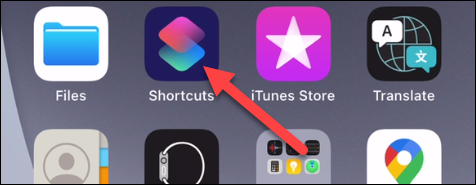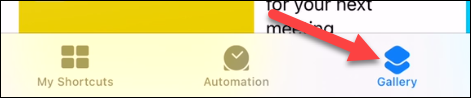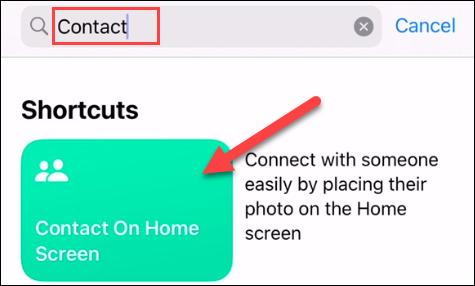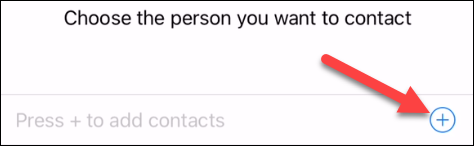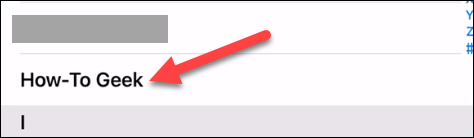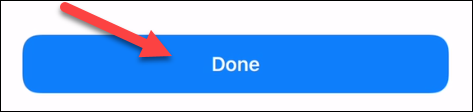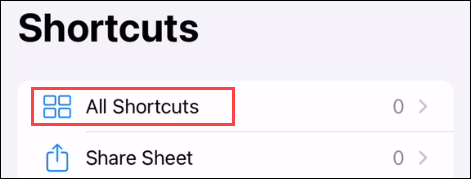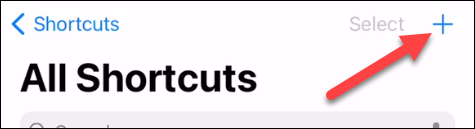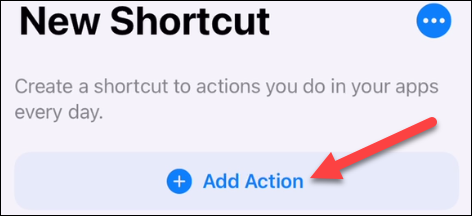گوشی های آیفون از جمله دستگاه های مهم ارتباطی هستند که افراد در طول روز زیاد از آن ها استفاده می کنند. معمولا افرادی بین لیست مخاطبینمان هستند که بیشتر از دیگران با آن ها تماس گرفته و در ارتباط هستیم. افزودن مخاطب به صفحه اصلی گوشی های آیفون باعث می شود در هر بار تماس مجبور نباشیم شماره فرد مورد نظرمان را از بین مخاطبینمان پیدا کنیم.
ایجاد یک میانبر در صفحه اصلی گوشی های آیفون کار شما را در برقراری ارتباط با دیگران آسان می کند. در این مقاله به شما نحوه افزودن مخاطب به صفحه اصلی گوشی های آیفون را آموزش می دهیم.
ایجاد میانبر در صفحه اصلی گوشی های آیفون
برای افزودن مخاطب به صفحه اصلی گوشی های آیفون قبل هر چیز باید یک میانبر یا shortcut در صفحه اصلی ایجاد کنید. برای این کار مراحل زیر را گام به گام انجام دهید:
- برنامه Shortcuts آیفونتان را باز کرده سپس وارد بخش All Shortcuts شوید.
- در پایین سمت راست گزینه Gallery را لمس کرده و عبارت contact را پیدا کنید.
- میانبر contact on home screen را انتخاب کرده و روی گزینه add shortcut ضربه بزنید.
- در این مرحله صفحه ای برایتان باز می شود که از شما می خواهد مخاطب مورد نظرتان را به لیست shortcut گوشی خود اضافه کنید.
- گزینه done را انتخاب کنید.
- وارد بخش All Shortcuts شده و میانبر اضافه شده را مشاهده کنید. برای نشان دادن هر کدام از گزینه های صفحه اصلی گوشی های آیفون می توانید آن را انتخاب کرده و برای چند ثانیه نگه دارید. سپس گزینه details را انتخاب کرده و در مرحله بعد گزینه add to home screen را لمس کنید.
- اسمی که می خواهید به صفحه اصلی گوشی آیفونتان اضافه شود را در کادر وارد کنید. می توانید برای مخاطب خود عکس یا ایموجی هم انتخاب کنید.
- بعد اتمام کار روی گزینه add ضربه زده سپس وارد صفحه اصلی گوشی آیفون خود شوید.
در این مرحله شماره فرد مورد نظر شما باید به صفحه اصلی اضافه شده باشد. با هر بار ضربه روی مخاطب مورد نظرتان می توانید با او تماس گرفته یا برایش پیام ارسال کنید.
آموزش ساختن FaceTime a Contact در گوشی های آیفون
یکی از مزایای افزودن مخاطب به صفحه اصلی گوشی های آیفون دسترسی به گزینه هایی مثل پیام یا تماس است. ممکن است بعضی از مخاطبین خود را فقط برای پیام دادن لازم داشته باشید. در این شرایط FaceTime a Contact به کمکتان می آید. برای استفاده از قابلیت FaceTime a Contact لازم است مراحل زیر را به صورت گام به گام انجام دهید:
- مانند مرحله قبل اول برنامه Shortcuts را در گوشی آیفون باز کنید.
- وارد بخش All Shortcuts شده و در بالا گوشه راست گزینه add action را انتخاب کنید.
- در این مرحله باید بسته به نیاز خود قابلیت هایی مثل message ،phone یا face time را پیدا کنید. شما می توانید علاوه بر موارد بالا، برنامه هایی مثل واتس آپ هم به صفحه اصلی گوشی های آیفون اضافه کنید اما برای این کار اول باید بدانید که برنامه توسط گوشی پشتیبانی می شود یا نه.
- در این مرحله گزینه های تماس یا ارسال پیام به آسانی برایتان نمایش پیدا می کند.
- در این مرحله باید انتخاب کنید قصد برقراری تماس با چه کسی را دارید.
- مخاطب مورد علاقه تان را می توانید در میانبرهای تماس یا پیام اضافه کنید. نکته مهم اینکه محدودیتی در افزودن مخاطب به صفحه اصلی گوشی های آیفون ندارید.
- بعد انتخاب مخاطب مورد نظرتان روی گزینه next در گوشه بالا سمت راست ضربه بزنید.
- یک نام برای میانبر ایجاد شده خود در نظر گرفته سپس گزینه done را انتخاب کنید.
- برای اضافه کردن هر کدام از مخاطبین خود به صفحه اصلی روی هر کدام از آن ها ضربه زده و آن را برای چند ثانیه نگه دارید.
گزینه details از منوی ظاهر شده در صفحه را انتخاب کنید. سپس روی گزینه add to home screen ضربه بزنید.
شما می توانید برای مخاطبینتان یک عکس یا ایموجی هم انتخاب کنید.
بعد اتمام مراحل بالا روی گزینه add در بالا سمت راست کلیک کنید.
در این مرحله مخاطب شما به صفحه اصلی گوشی آیفونتان اضافه خواهد شد.
افزودن مخاطب به صفحه اصلی گوشی های آیفون یکی از راه های ساده ای است که به شما این امکان را می دهد تا دسترسی سریع تری به مخاطبین خود داشته باشید.
مقالات مرتبط: